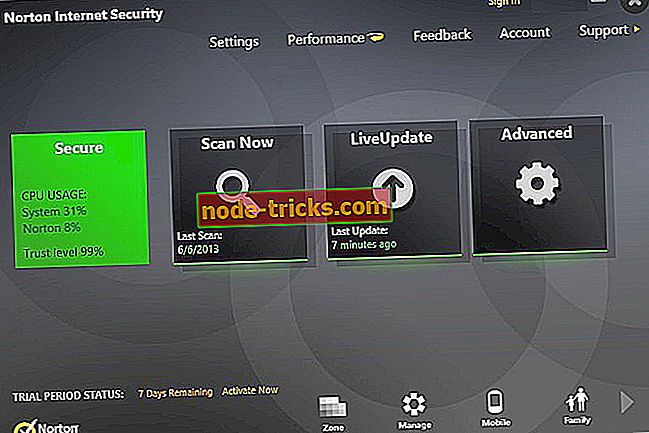Oprava: THREAD STUCK IN DEVICE DRIVER error vo Windows 10
Modrá obrazovka smrti prichádza s určitým kódom chyby a menom a niektorí používatelia systému Windows 10 nahlásili chybu THREAD_STUCK_IN_DEVICE_DRIVER . Táto chyba môže spôsobiť veľa problémov, takže by ste mohli chcieť bližšie sa pozrieť na naše riešenie, aby sa tento problém vyriešil.
Ako opraviť chybu THREAD_STUCK_IN_DEVICE_DRIVER v systéme Windows 10
Chyba THREAD_STUCK_IN_DEVICE_DRIVER je zvyčajne spôsobená vašou grafickou kartou a táto chyba vám môže zabrániť v hraní vašich obľúbených videohier alebo pri prehrávaní multimédií častými reštartmi. Niektorí používatelia okrem toho uvádzajú, že ich počítače sa po niekoľkých minútach reštartujú, takže nemôžu vykonávať žiadne vážne úlohy bez toho, aby boli prerušené touto chybou. Našťastie pre vás môže byť táto chyba stanovená, a pokiaľ vieme, že je to spôsobené ovládačom grafickej karty AMD. Ak chcete opraviť túto chybu, musíte urobiť nasledujúce.
1. Odinštalujte aktuálne nainštalovaný ovládač obrazovky a nainštalujte najnovšie ovládače
- Otvorte Správcu zariadení a vyhľadajte ovládač obrazovky.
- Kliknite pravým tlačidlom myši a vyberte položku Odinštalovať.

- Začiarknite políčko Odstrániť softvér ovládača pre toto zariadenie a kliknite na tlačidlo OK.
Teraz by ste mali mať nainštalovaný predvolený ovládač zobrazenia. Môžete ho naďalej používať, ale často sa odporúča, aby ste ho aktualizovali pomocou najnovších ovládačov. Ak to chcete urobiť, musíte nájsť model grafickej karty, prejsť na webovú stránku výrobcu grafickej karty a prevziať najnovšie ovládače.
Automaticky aktualizovať ovládače
Ručné načítanie ovládačov je proces, ktorý prináša riziko, že sa nainštaluje nesprávny ovládač, čo môže viesť k vážnym poruchám. Bezpečnejší a jednoduchší spôsob aktualizácie ovládačov v počítači so systémom Windows je pomocou automatického nástroja, ako napríklad TweakBit Driver Updater.
Driver Updater automaticky identifikuje každé zariadenie na vašom počítači a zhoduje sa s najnovšími verziami ovládačov z rozsiahlej online databázy. Vodiči potom môžu byť aktualizovaní v dávkach alebo po jednom, bez toho, aby užívateľ musel v procese vykonávať komplexné rozhodnutia. Funguje to takto:
- Stiahnite si a nainštalujte TweakBit Driver Updater


- Po dokončení skenovania získate prehľad o všetkých problémových ovládačoch nájdených vo vašom počítači. Prezrite si zoznam a zistite, či chcete aktualizovať každý ovládač samostatne alebo naraz. Ak chcete aktualizovať jeden ovládač naraz, kliknite na odkaz „Aktualizovať ovládač“ vedľa názvu ovládača. Ak chcete automaticky nainštalovať všetky odporúčané aktualizácie, kliknite na tlačidlo „Aktualizovať všetko“.

Poznámka: Niektoré ovládače musia byť nainštalované vo viacerých krokoch, takže budete musieť niekoľkokrát stlačiť tlačidlo „Aktualizovať“, kým nebudú nainštalované všetky jeho komponenty.
Vyhlásenie : niektoré funkcie tohto nástroja nie sú zadarmo.
Ak chyba pretrváva, vykonajte rovnaký postup aj pri aktualizácii ovládačov zvuku.
5. Vymeňte video / zvukovú kartu
Ak vám žiadne z vyššie uvedených riešení nepomohlo opraviť chybu THREAD_STUCK_IN_DEVICE_DRIVER, skúste nahradiť video alebo zvukovú kartu. Chybná video / zvuková karta môže tiež spustiť túto chybu a ak vám žiadny z krokov na riešenie problémov dostupných v tomto článku nepomohol, je pravdepodobné, že tieto kusy hardvéru už nepracujú správne.
Ako môžete vidieť, THREAD_STUCK_IN_DEVICE_DRIVER nie je veľký problém a dá sa ľahko vyriešiť nainštalovaním predvolených ovládačov alebo aktualizáciou ovládačov obrazovky na najnovšiu verziu.
Doteraz nevieme, či tento problém ovplyvňujú užívatelia NVIDIA, ale bolo potvrdené, že aktualizácia ovládačov rieši problém pre používateľov AMD. Predpokladáme, že podobné riešenie bude fungovať aj pre používateľov NVIDIA.
Ak ste narazili na iné riešenia na opravu tejto nepríjemnej chyby ovládača, nezabudnite uviesť kroky na riešenie problémov v časti Komentár nižšie.
Poznámka editora : Tento príspevok bol pôvodne publikovaný v decembri 2015 a od tej doby bol kompletne prepracovaný a aktualizovaný pre čerstvosť, presnosť a komplexnosť.